विंडोज 10 21H1 को कैसे डाउनलोड और इंस्टॉल करें
आप Windows 10 21H1, मई 21H1 अपडेट को डाउनलोड और इंस्टॉल करने के लिए कई विधियों का उपयोग कर सकते हैं। इसमें आधिकारिक आईएसओ इमेज, विंडोज मीडिया क्रिएशन टूल, विंडोज अपडेट और अपग्रेड असिस्टेंट सॉफ्टवेयर शामिल हैं।
Microsoft ने उपभोक्ताओं और ग्राहकों के लिए Windows 10 संस्करण 21H1 जारी किया। यह एक छोटा अद्यतन है जो विंडोज 10, संस्करण 2004 और विंडोज 10, संस्करण 20H2 के उपयोगकर्ताओं के लिए एक सक्षम पैकेज के माध्यम से संचयी अद्यतन के रूप में आता है।
विज्ञापन
मई 21H1 अद्यतन प्रारंभ में Windows 10, संस्करण 2004 या बाद के संस्करण चलाने वाले उपकरणों के उपयोगकर्ताओं के लिए उपलब्ध है जो नवीनतम फीचर अपडेट का अनुभव करने में रुचि रखते हैं और इस रिलीज को अपने पर स्थापित करने के लिए तैयार हैं युक्ति। अगर आप वर्तमान में उपयोग कर रहा है Windows 10 संस्करण 2004 या 20H2, इस प्रक्रिया में केवल कुछ मिनट लगेंगे। अगर आप की जरूरत है एक क्लीन इंस्टाल करें, जब एक आईएसओ छवि की आवश्यकता होती है।
सेटिंग्स में विंडोज 10 वर्जन 20H2 डाउनलोड करने के लिए
- खोलना समायोजन.
- पर जाए अद्यतन और सुरक्षा > Windows अद्यतन।
- पर क्लिक करें अद्यतन के लिए जाँच बटन।
- एक बार अपडेट दिखाई देने के बाद, आप चयन कर सकते हैं डाउनलोड करो और इंस्टॉल करो.
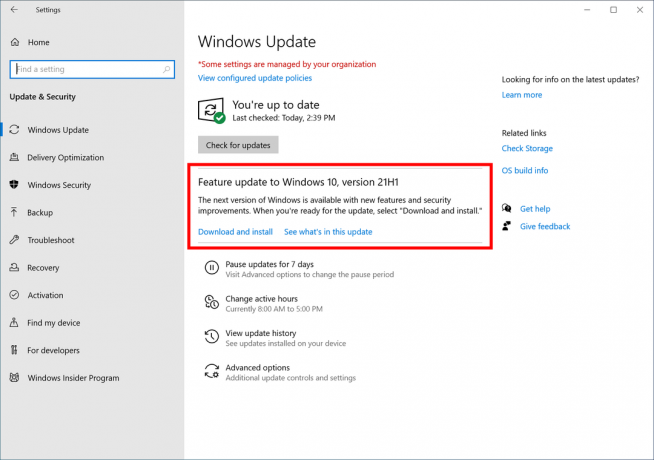
वैकल्पिक रूप से, आप एक आईएसओ छवि डाउनलोड करना और खरोंच से विंडोज 10 संस्करण 20H1 स्थापित करना चाह सकते हैं। आप आईएसओ इमेज को डाउनलोड करने या सीधे अपने सेटअप को अपग्रेड करने के लिए विंडोज मीडिया क्रिएशन टूल का उपयोग कर सकते हैं।
मीडिया क्रिएशन टूल के साथ विंडोज 10 वर्जन 21H1 डाउनलोड करें
- विंडोज 10 मीडिया क्रिएशन टूल का नवीनतम संस्करण यहां से डाउनलोड करें: विंडोज 10 मीडिया क्रिएशन टूल डाउनलोड करें.

- ऐप चलाएँ और आगे बढ़ने के लिए लाइसेंस समझौते को स्वीकार करें।

- एक बार जब आप "आप क्या करना चाहते हैं?" पृष्ठ देखते हैं, तो विकल्प पर टिक करें दूसरे पीसी के लिए इंस्टॉलेशन मीडिया (USB फ्लैश ड्राइव, डीवीडी, या आईएसओ फाइल) बनाएं जैसा कि नीचे स्क्रीनशॉट में दिखाया गया है।

- अगला पृष्ठ, "भाषा, वास्तुकला और संस्करण चुनें", आपको अपनी भाषा चुनने की अनुमति देगा, संस्करण तथा मशीन वास्तुकला विंडोज 10 की। मीडिया क्रिएशन टूल इन मानों को आपके वर्तमान ऑपरेटिंग सिस्टम से भर देगा, इसलिए आगे बढ़ने से पहले इन्हें ध्यान से देखें। यदि कुछ आपकी प्राथमिकताओं से मेल नहीं खाता है, तो "अनुशंसित विकल्पों का उपयोग करें" विकल्प को अनचेक करें और ड्रॉप डाउन बॉक्स में मान बदलें।


- अंत में, "किस मीडिया का उपयोग करें" पेज पर, "आईएसओ फाइल" विकल्प चुनें और नेक्स्ट बटन पर क्लिक करें।
- अगला, "किस मीडिया का उपयोग करें" पृष्ठ पर, आईएसओ फ़ाइल का चयन करें और फिर अगला बटन क्लिक करें। आपको ISO फ़ाइल को सहेजने के लिए एक निर्देशिका चुनने के लिए प्रेरित किया जाएगा। इतना ही!
 नोट: आईएसओ इमेज विंडोज 10 के होम और प्रो दोनों संस्करणों के साथ आएगी।
नोट: आईएसओ इमेज विंडोज 10 के होम और प्रो दोनों संस्करणों के साथ आएगी।
अंत में, विंडोज मीडिया क्रिएशन टूल से बचना और सीधे आईएसओ फाइल प्राप्त करना संभव है। यहां विचार ब्राउज़र के डेवलपर टूल में वेब साइट खोलने का है।
निम्नलिखित ब्लॉग पोस्ट में प्रक्रिया की विस्तार से समीक्षा की गई है:
मीडिया निर्माण उपकरण के बिना सीधे विंडोज 10 21H1 आईएसओ फाइल डाउनलोड करें


